Как посмотреть пароль от вк на компьютере через код элемента
Как посмотреть пароль в ВК
Содержание статьи (навигация)
Каждый из нас хоть раз задавался вопросом, как посмотреть пароль в вк на своей странице, если забыл. Именно о способе получения информации о ключе к сети Вконтакте и рассказано в этой статье.
Мы расскажем 3 рабочих способа :
- Узнать пароль через браузер
- Через код элемента
- В еще авторизованной странице вк
Но давайте обо всем по порядку
Узнаем пароль в вк используя возможности браузера
Наиболее легкий путь получить заветную информацию о пароле ВК – использовать браузер в компьютере. Чаще всего, ключ уже был сохранен на домашнем компьютере в одном из браузеров. В таком случае Вам следует действовать по инструкции:
- Изначально Вам нужно понять в каком именно браузере с большей долей вероятности будет сохранен Ваш аккаунт в социальной сети. После этого нужно попасть в меню браузера и выбрать раздел «Настройки»
- Следующим шагом перейдите в раздел под названием «Защита», и найдите пункт меню, ответственный за сохраненные в конкретном браузере логины и пароли, привязанные к ним. В разных браузерах пункты меню могут быть названы немного по разному.
- Здесь будет открыт раздел со всеми паролями. Чтобы найти тот, что от ВК можно либо прокрутить ленту вниз, либо же ввести в поисковой строке URL имя сайта.
- Кликните «Отобразить пароли». Выплывет окошко с дополнительной информацией, в нем и будут указаны те пароли, которые уже были сохранены браузером.
Как посмотреть пароль в вк если не вышел со страницы
Когда у Вас есть доступ к своей странице, то Вы можете воспользоваться наиболее простым, но не всегда эффективным способом, описанным в параграфе далее.
- Вам необходимо зайти на основную страницу вашего личного кабинета в Вконтакте, выбрать из меню справа под фото пункт «Настройки»
- Выберите пункт «Общее». Здесь на главной странице Вы увидите основную информацию о Вашем профиле. Чтобы попытаться вспомнить ключ, кликните «Изменить» напротив информации о сроке изменения данных пароля аккаунта.
- Далее наберите в графе, предназначенной для воода старого пароля тот, который Вы припоминаете. Если после ввода его на экране устройства высветится надпись о том, что введенный вами пароль неверный, то становится понятно, что Вы ошиблись, и нужно пытаться вспоминать другие возможные секретные символы. В варианте, при котором на экране появляется надпись «Старый и новый пароли совпали», это означает, что введенные Вами данные и являются вашим активным на данный период времени старым паролем.
Как посмотреть пароль в вк на телефоне
Для того чтобы выяснить ключ при помощи использования одних лишь функций мобильного телефона Вам необходимо будет иметь довольно неплохие знания в программировании, так как необходимо просмотреть не всего лишь одну папку, в которой могут содержаться данные о пароле для ВК, но и кроме того получить доступ к Root-правам. А это, естественно, довольно тки не просто для не обладающего специальными знаниями человека.
Поэтому, на наш взгляд, наиболее простым и одновременно удобным способом для того, чтобы выполнить необходимую задачу, будет повторение алгоритма, описанного подробно со скриншотами в разделе выше, касающимся того, как посмотреть ключ от ВК на компьютере. Или существует другой вариант. Советуем просто изменить пароль на отличающийся от предыдущего забытого используя возможность отправки кода сброса старого пароля по СМС, которая поступит по номеру, привязанному к личному кабинету данной социальной сети.
Как посмотреть пароль в вк через код элемента
- Зайдите в Вконтакте через наиболее часто используемый браузер. Наведите курсор к строке ввода ключевого набора символов. Затем правой клавишей мышки кликните на это поле и в выплывшем ниже меню выберите вариант, предлагающий посмотреть код элемента данной строки ввода.
- Справа вы увидите большое окно, содержащее в себе весь код HTML. Строчка, в которой находится информация о формуле, отвечающий за выделенную нами строчку на странице, окажется подсвечена. Вот тут Вам необходимо будет выполнить несколько несложных манипуляция. Необходимо будет заменить параметр «type= «password» на type =«text». Для того, чтобы действие сработало, нажмите на слово «password» кнопкой. Отвечающей за вызов дополнительного меню и выберите «Edit as HTML».
- После этого трансформируйте строчку, переписав вместо слова «password» слово «text». Далее нажмите кнопку F2 на клавиатуре и выключите режим коррекции.
- Закодированные обозначения в ключе изменятся и станут читабельными, это и будет ваш пароль от ВК.
Заключение
Итак, как стало ясно из примеров выяснить пароль от ВКонтакте с помощью компьютера совсем не сложно, для этого совсем нет необходимости обладать невероятными знаниями в области программирования или хакерства. Но все же советуем Вам не забывать пароли от своих социальных сетей, чтобы избежать лишних проблем.

Пароли являются главным средством защиты инфы и употребляются на компе повсеместно – от входа в учетную запись до авторизации на страницах в соц сетях. У активного юзера разных ключей сохранности набирается столько, что все их держать в памяти нереально. Тут-то на помощь и приходит функция сохранения паролей в настройках браузера.
Работает она последующим образом:
- Вы открываете некий веб-сайт, где требуется регистрация.
- Вводите данные для авторизации в собственном профиле.
- Браузер дает для вас сохранить введенную информацию – вы соглашаетесь.
При последующем запуске этого веб-сайта для вас не необходимо ничего вводить; даже ежели вы вышли из аккаунта, все строчки формы авторизации будут заполнены. Но тут находится суровый недочет – давайте узнаем, как поглядеть пароль, закрытый звездочками, и можно ли вообщем это сделать.
Просмотр кода элемента
Итак, вы входите на веб-сайт и видите пароль под звездочками. Казалось бы, комфортная штука – нажимаете «Войти» и ничего больше вводить не необходимо, а остальные юзеры ваш пароль не видят.
Пароль, закрытый звездочками, – легкая добыча для взлома.
Проверьте это на собственном компе. В качестве примера используем браузер Google Chrome:
Точно так же можно поглядеть ключи доступа к аккаунтам в остальных браузерах – Mozilla Firefox, Opera, Internet Explorer. Поглядим, как это делается в Mozilla для закрепления материала:
Кстати, поменять значение обратно на «password» необязательно. Ежели вы закроете страничку, а потом опять зайдете на неё, то увидите, что звездочки возвратились. Но сейчас вы понимаете, какие они ненадежные защитники личных данных.
Настройки браузеров
Если вы думаете, что на этом разоблачение звездочек окончено, то глубоко ошибаетесь. Во всех браузерах есть еще наиболее удачный метод поглядеть пароль, который вы сохранили при первой авторизации на веб-сайте. На этот раз для примера возьмем веб-обозреватель Opera:

Появится окошко, в котором будет много адресов веб-сайтов и данные от различных аккаунтов. На 1-ый взор всё хорошо: логины, естественно, показываются, но заместо паролей знакомые нам звездочки. Но ежели вы нажмете на одну строчку, то увидите, что рядом со звездочками возникает клавиша «Показать» .
Одно нажатие – и вы видите ключ сохранности от веб-сайта. Можно раскрыть все пароли, сделать скриншот и вы даже не поймете, что ваши запароленные страницы сейчас в опасности. Подобной информацией делится не лишь Opera, но и остальные браузеры. В Google Chrome, к примеру, такую табличку можно вызвать последующим способом:

В Mozilla Firefox таблица со всеми сохраненными ключами доступа раскрывается в разделе опций «Защита».
В остальных браузерах ситуация схожая – в открытом доступе непременно есть все данные, которые вы соглашаетесь сохранить.
Использование специального софта
Но не лишь браузеры хранят данные о юзерах, которые тот сам любезно предоставляет и сохраняет.
Любая программа, в которой требуется ввод пароля и логина, тоже дает уяснить эти данные, чтоб не вводить их при каждом запуске.
Соответственно, есть особые утилиты, дозволяющие эти сохраненные данные посмотреть. Работают такие утилиты по одному принципу, потому возьмем в качестве примера програмку Password Cracker. Распространяется она безвозмездно, а весит смешные 45 Кб.
В строке «Пароль» в окне утилиты Password Cracker покажется сохраненный ключ сохранности в цифро-буквенном отображении.
Вывод
Как вы видите сейчас, выяснить сохраненный в браузере пароль, закрытый звездочками, не представляет никакого труда. Нужен только доступ к компу и пара минут времени, чтоб данные от ваших аккаунтов оказались в руках сторонних лиц.
Не соглашайтесь на предложение браузера сохранить пароль, ежели не желаете, чтоб код доступа к вашим аккаунтам сохранился в настройках веб-обозревателя!
Но что делать с теми ключами сохранности, которые вы уже сохранили в настройках браузера? Верный ответ – удалить. Когда вы просматривали пароли через опции, то должны были узреть, что функцию сохранения кодов можно отключить. Очистите таблицы с сохраненными ключами, удалив все строчки, а потом деактивируйте саму функцию.
Программы и сервисыбраузер, пароль, просмотрBookmark
Как поглядеть пароль в ВК
Как поглядеть пароль в ВК
Содержание статьи (навигация)
Каждый из нас хоть раз задавался вопросцем, как поглядеть пароль в вк на собственной страничке, ежели запамятовал. Конкретно о методе получения инфы о ключе к сети Вконтакте и поведано в данной нам статье.
Мы поведаем 3 рабочих метода :
- Узнать пароль через браузер
- Через код элемента
- В еще авторизованной страничке вк
Но давайте обо всем по порядку
Узнаем пароль в вк используя способности браузера
Наиболее легкий путь получить свещенную информацию о пароле ВК – применять браузер в компе. Почаще всего, ключ уже был сохранен на домашнем компе в одном из браузеров. В таком случае Для вас следует действовать по инструкции:
- Изначально Для вас необходимо осознать в каком конкретно браузере с большей толикой вероятности будет сохранен Ваш акк в социальной сети. Опосля этого необходимо попасть в меню браузера и выбрать раздел «Настройки»
- Следующим шагом перейдите в раздел под заглавием «Защита», и найдите пункт меню, ответственный за сохраненные в определенном браузере логины и пароли, привязанные к ним. В различных браузерах пункты меню могут быть названы незначительно по разному.
- Здесь будет открыт раздел со всеми паролями. Чтоб отыскать тот, что от ВК можно или прокрутить ленту вниз, или же ввести в поисковой строке URL имя сайта.
- Кликните «Отобразить пароли». Выплывет окошко с доборной информацией, в нем и будут указаны те пароли, которые уже были сохранены браузером.
Как поглядеть пароль в вк ежели не вышел со страницы
Когда у Вас есть доступ к собственной страничке, то Вы сможете пользоваться более обычным, но не постоянно действенным методом, описанным в параграфе далее.
- Вам нужно зайти на основную страничку вашего личного кабинета в Вконтакте, выбрать из меню справа под фото пункт «Настройки»
- Выберите пункт «Общее». Тут на главной страничке Вы увидите основную информацию о Вашем профиле. Чтоб попробовать вспомнить ключ, кликните «Изменить» напротив инфы о сроке конфигурации данных пароля аккаунта.
- Далее наберите в графе, предназначенной для воода старенького пароля тот, который Вы припоминаете. Ежели опосля ввода его на экране устройства высветится надпись о том, что введенный вами пароль неправильный, то становится понятно, что Вы ошиблись, и необходимо пробовать вспоминать остальные вероятные скрытые знаки. В варианте, при котором на экране возникает надпись «Старый и новейший пароли совпали», это значит, что введенные Вами данные и являются вашим активным на данный период времени старенькым паролем.
Как поглядеть пароль в вк на телефоне
Для того чтоб узнать ключ при помощи использования одних только функций мобильного телефона Для вас нужно будет иметь достаточно хорошие познания в программировании, так как нужно просмотреть не всего только одну папку, в которой могут содержаться данные о пароле для ВК, но и не считая того получить доступ к Root-правам. А это, естественно, достаточно тки не просто для не владеющего особыми познаниями человека.
Поэтому, на наш взор, более обычным и сразу комфортным методом для того, чтоб выполнить нужную задачку, будет повторение метода, описанного тщательно со скриншотами в разделе выше, касающимся того, как поглядеть ключ от ВК на компе. Либо существует иной вариант. Рекомендуем просто поменять пароль на отличающийся от предшествующего позабытого используя возможность отправки кода сброса старенького пароля по СМС, которая поступит по номеру, привязанному к личному кабинету данной социальной сети.
Как поглядеть пароль в вк через код элемента
- Зайдите в Вконтакте через более нередко используемый браузер. Наведите курсор к строке ввода главного набора знаков. Потом правой кнопкой мышки кликните на это поле и в выплывшем ниже меню выберите вариант, предлагающий поглядеть код элемента данной строчки ввода.
- Справа вы увидите огромное окно, содержащее в для себя весь код HTML. Строка, в которой находится информация о формуле, отвечающий за выделенную нами строку на страничке, окажется подсвечена. Вот здесь Для вас нужно будет выполнить несколько легких манипуляция. Нужно будет заменить параметр «type= «password» на type =«text». Для того, чтоб действие сработало, нажмите на слово «password» клавишей. Отвечающей за вызов доп меню и выберите «Edit as HTML».
- После этого трансформируйте строку, переписав заместо слова «password» слово «text». Дальше нажмите клавишу F2 на клавиатуре и выключите режим коррекции.
- Закодированные обозначения в ключе поменяются и станут читабельными, это и будет ваш пароль от ВК.
Заключение
Итак, как стало ясно из примеров узнать пароль от ВКонтакте с помощью компа совершенно не трудно, для этого совершенно нет необходимости обладать неописуемыми познаниями в области программирования либо хакерства. Но все же рекомендуем Для вас не забывать пароли от собственных соц сетей, чтоб избежать излишних проблем.
Все браузеры при наборе пароля скрывают введенные символы звездочками или точками. Формат в данном случае зависит от настройки, как программы, так и сайта. Существует несколько простых способов увидеть пароль, скрытый за точками или звездочками. Но, в большинстве случаев, необходим прямой доступ к браузеру, через который вводилась данная комбинация.
В каких случаях нужно узнать пароль
При заполнении соответствующих полей браузеры предлагают сохранить набранные символы. И пользователи часто это делают. Такой подход в будущем упрощает вход на различные сайты и помогает не запоминать пароли. Однако со временем может случиться так, что пользователю приходится переустанавливать браузер или операционную систему либо заходить в личный кабинет (страницу в социальной сети) на стороннем компьютере. В подобных ситуациях придется заново вводить заданный набор букв и цифр.
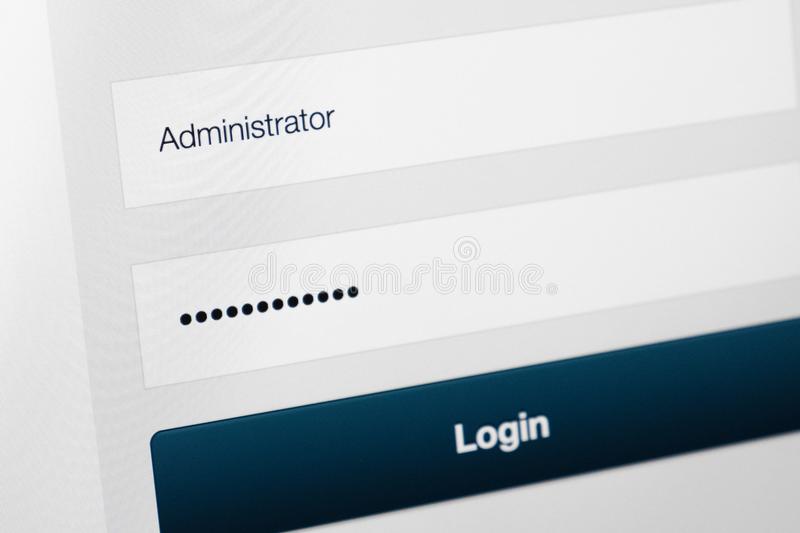
Потребность узнать пароль возникает в тех случаях, когда пользователь забыл нужную комбинацию. Обычно сайты предоставляют возможность восстановить эти данные. Но в некоторых ситуациях данная операция занимает много времени. А если речь идет о доступе в личный кабинет на сайте банка, то процедура может потребовать дополнительных манипуляций типа предоставления паспортных данных и иной информации. В подобных случаях проще попытаться узнать, чем восстанавливать пароль.
Также за этой информацией нередко охотятся злоумышленники. Но нужно помнить о том, что использование личных данных против воли человека карается по закону.Если доступ к компьютеру имеют другие пользователи, то сохранять пароли в браузере не рекомендуется. Получить такую информацию можно, воспользовавшись стандартными функциями программы.
Как это сделать при помощи браузера
Получить пароли можно при условии, если такая информация сохранена в браузере. В ином случае открыть эти данные невозможно.
Через код страницы
Чтобы узнать пароль через браузер, нужно:
Перейти на страницу, на которой пользователь ранее сохранил эти данные.
Ввести в соответствующее поле любой набор букв и/или цифр.
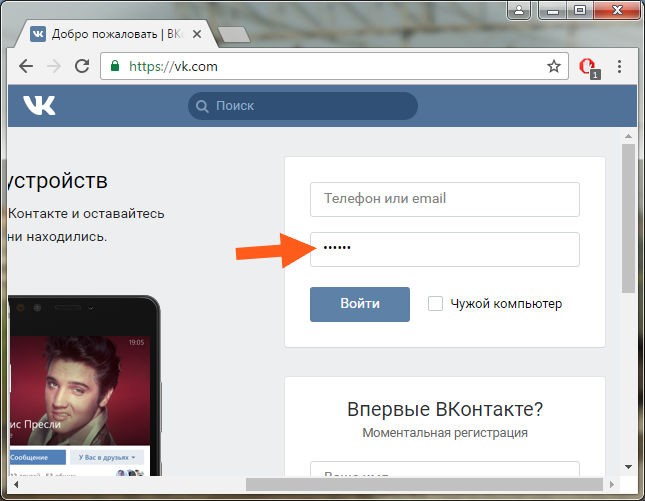
Навести курсор на данное поле, нажать правой кнопкой мыши и в выпавшем окне выбрать «Посмотреть код».

В открывшемся окне найти «type» с прописанным значением «password». Обычно это поле подсвечивается синим.

Выделить слово «password» и удалить либо изменить значение на «text».
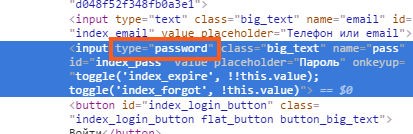
Причина, почему браузер после выполнения описанных манипуляций раскрывает пароль, объясняется тем, что слово «password» выступает в качестве команды, которая автоматически шифрует введенные символы звездочками или точками. А «text» приказывает раскрыть ранее сохраненные буквы и цифры.
Описанный алгоритм можно применять в браузерах Google Chrome, Mozilla Firefox и Opera. Разница заключается только во фразе, при нажатии на которую раскрывается код страницы. Но в Microsoft Edge применяется другой алгоритм. После открытия в этом браузере требуемой страницы нужно нажать F12, открыв «Средства разработчика», затем — «Выбор элемента» (либо сочетанием клавиш Ctrl+B), после чего — удалить «password».
Через сохраненные данные в браузере
Порядок выполнения рассматриваемой операции зависит от типа установленной программы. Чтобы узнать пароль через Google Chrome, потребуется:
Перейти в «Настройки», нажав на три точки, расположенные сверху.

Открыть одноименный раздел с паролями.
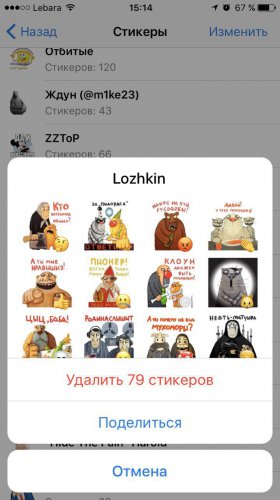
Найти название сайта с сохраненным паролем и нажать на значок глаза.
Если компьютер не запаролен, то искомая информация откроется сразу. В ином случае придется ввести PIN-код или криптографический ключ (в зависимости от того, что применяет владелец компьютера).
В Mozilla Firefox применяется другой алгоритм. Для раскрытия искомой информации необходимо через меню «Инструменты» перейти в раздел «Настройки». В открывшемся окне нужно нажать на «Защита и приватность». Далее появится вкладка «Формы и пароли», в которой следует кликнуть на «Сохраненные логины. ». В конце достаточно нажать на «Отобразить пароли».
Сходным образом можно найти данную информацию в Яндекс.Браузере. В этом случае нужно открыть несколько разделов в следующем порядке:
- «Настройки».
- «Показать дополнительные настройки».
- «Пароли и формы».
- «Управление паролями» (располагается рядом с пунктом «Предлагать сохранять пароли для сайтов»).
В конце, как и в первом случае, нужно выбрать определенный сайт и нажать на звездочки.
В Opera данная информация хранится в разделе «Безопасность». Перейдя на эту вкладку, необходимо нажать на кнопку «Показать все пароли».
Применение специальных программ
Узнать данную информацию можно с помощью специальных расширений, которые устанавливаются непосредственно в браузер. Для Google Chrome это ShowPassword. Данное приложение автоматически раскрывает звездочки или точки при наведении курсора или двойном щелчке.
Для Firefox создано расширение Show/Hide passwords, отличающееся сходным функционалом. После установки этого приложения в браузере под соответствующим полем всегда появляется кнопка «Show», при нажатии на которую раскрываются звездочки или точки. А для Opera создано аналогичное расширение Show my Password.

Для раскрытия данной информации можно использовать сторонние программы. В этом случае помогает SterJo Browser Password. Программа раскрывает все сохраненные в установленных браузерах пароли.
При использовании подобных продуктов нужно учитывать два нюанса:
- Некоторые программы распространяют вредоносный код, «заражающий» компьютер.
- Подобные программы не всегда работают под определенной операционной системой. В частности, проблемы возникают при установке Asterisk Key, Password Cracker, Asterisk Password Spy и BulletsPassView на Windows
Есть также программы, которые позволяют узнать все пароли, сохраненные на компьютере, а не только в браузере.
Стоит ли хранить пароли средствами программ и браузеров
Сохранение подобной информации на компьютере упрощает работу. Пользователям не нужно запоминать различные циферно-буквенные комбинации, которые открывают доступ к сайтам и программам. Но сохранять такие сведения разрешается в том случае, когда компьютером пользуется только владелец. В иных ситуациях злоумышленники могут завладеть этой информацией.
Во избежание подобных последствий внесенные данные рекомендуется запоминать либо записывать в блокнот. Также нужно учитывать, что операционная система или программы могут потребовать переустановки, из-за чего данная информация будет утрачена навсегда.

В каждом существующем на текущий момент времени браузере просмотр паролей через код элемента страницы производится одинаково. Однако для этого потребуется запустить саму консоль. Существует несколько разных способов того, как это можно сделать. Более детальную информацию по этому поводу, актуальную для всех веб-обозревателей, вы можете найти в отдельной статье на нашем сайте по ссылке ниже.

После того, как с открытием консоли разработчика все стало понятно, можно переходить непосредственно к просмотру самого пароля, который изначально отмечен точками или звездочками. Разберем этот процесс на примере Google Chrome.
- Для начала откройте страницу, где находится целевой пароль. Выделите его, зажав левую кнопку мыши, а затем откройте консоль разработчика, чтобы просмотреть код страницы. Если запускать ее без выделения, придется потратить немного времени для поиска необходимого отрезка кода.




В завершение отметим, что в большинстве случаев выполнять подобные действия не обязательно, ведь проще будет просто войти в настройки веб-обозревателя и посмотреть там список всех сохраненных паролей, отыскав интересующий. Развернутые инструкции о том, как это осуществляется в популярных браузерах, вы найдете, кликнув по расположенной далее ссылке.

Отблагодарите автора, поделитесь статьей в социальных сетях.

Читайте также:


